 ModbusTCP控制LED燈(WEB)
ModbusTCP控制LED燈(WEB)
# FastWeb ModbusTCP控制LED燈
- 適用平臺:WEB(桌面)
# 1. 說明
採用ModbusTCP通訊協議,控制駁接在Arduino上的LED燈。ModbusTCP使用電腦來指定特定IP地址下的ModbusTCP從機,從而控制該從機。本範例中使用Arduino開發板與Ethernet W5100網路擴充套件板,組合稱ModbusTCP從機。其工作方式如下:
PC設備(ModbusTCP主機)通過ModbusTCP通訊協議傳送指令給指定的IP地址,該地址下對應一個ModbusTCP從機,要求打開連線該從機的LED燈,從機收到主機指令後會自動解碼,接著完成ModbusTCP主機所指派的工作,開啟LED燈。
範例中LED燈正極(針腳較長的一端)連線到電阻,再連線到Ethernet W5100的D8針腳,LED燈的負極連線到擴充套件板的GND針腳。
通過本範例學習,可以掌握ModbusTCP元件基本屬性配置,向Modbus設備寫入數據的使用,並結合Arduino開發板進行LED燈的控制功能。
# 2. 零件連線圖
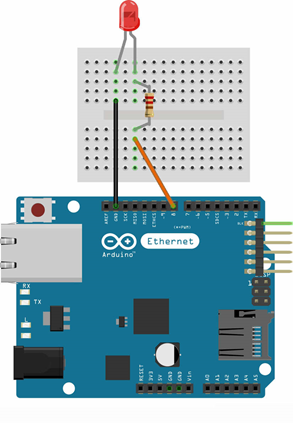
# 3. 使用零件
| 序 | 零件名稱 | 數量 |
|---|---|---|
| 1 | Arduino UNO R3 開發板 | 1 |
| 2 | Arduino Ethernet W5100 網路擴充套件板 | 1 |
| 3 | USB數據線 | 1 |
| 4 | 網線 | 1 |
| 5 | 麵包板 | 1 |
| 6 | 杜邦線 | 若干 |
| 7 | LED燈 | 1 |
| 8 | 220歐姆電阻 | 1 |
Arduino開發板與Ethernet W5100網路擴充套件板組裝完成後的外觀如下圖所示。

# 4. Arduino流程圖
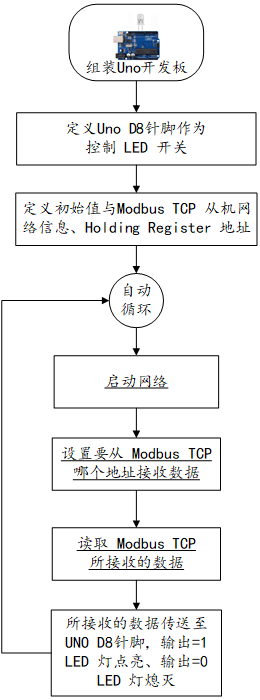
# 5. Arduino程式
使用Arduino IDE 編譯並上傳以下Arduino程式。
// 採用 MyArduinoProjects Modbus TCP 鏈接庫
// http://myarduinoprojects.com/modbus.html
#include <SPI.h>
#include <Ethernet.h>
#include "MgsModbus.h" //引入Modbus TCP 鏈接庫
MgsModbus Mb;
// 設定網路 (網路擴充卡 MAC 可自行修改 +1 避免衝突)
byte mac[] = {0x90, 0xA2, 0xDA, 0x0E, 0x94, 0xB6 }; //設定Arduino設備的網絡卡MAC地址
IPAddress ip(192, 168, 1, 162); //設定Arduino設備的網路IP地址
IPAddress gateway(192, 168, 1, 1); //設定閘道器的IP地址
IPAddress subnet(255, 255, 255, 0); //設定子網掩碼
#define LED_PIN 8 //定義LED PIN為8
int LedSwitch=0;
void setup() {
Serial.begin(9600);
Ethernet.begin(mac, ip, gateway, subnet); // 啟動網路
Serial.println("網路已經開通");
//設定要使用的快取器地址
//0 1 2 3 4 是 Holding 快取器的順序,其地址分別是10000,10001,10002,10003,10004
// 新增快取器 mb.MbData(i);
Mb.MbData[0] = 0; // 0=關閉LED燈 1=打開LED燈
pinMode(LED_PIN, OUTPUT); // 設定腳位 PIN 8為輸出模式
}
void loop() {
LedSwitch=Mb.MbData[0]; // 讀取數字快取器的數值
if (LedSwitch!=0){
digitalWrite(LED_PIN, HIGH); //PIN 8輸出為HIGH,LED點亮
}
else {
digitalWrite(LED_PIN, LOW); //PIN 8輸出為LOW,LED熄滅
}
delay(500); //延時 0.5秒
Mb.MbsRun(); //呼叫 Modbus
}
2
3
4
5
6
7
8
9
10
11
12
13
14
15
16
17
18
19
20
21
22
23
24
25
26
27
28
29
30
31
32
33
34
35
36
37
38
39
40
# 6. 設計明細
打開FastWeb設計器,分別插入如下插圖之控制元件。或者通過點選[匯入]按鈕選擇模板檔案來打開模板。

①:TUgLabel元件,控制元件名稱為UgLabel01。
②:TUgModbusTCPClient01元件,控制元件名稱為UgModbusTCPClient01。
③:TUgImage元件,控制元件名稱為UgImage01。
④:TUgSwitchImage元件,控制元件名稱為UgSwitchImage02。
⑤:TUgSwitchImage元件,控制元件名稱為UgSwitchImage01。
UgWebRunFrame屬性設定
Height:設定窗體高度=360。Width:設定窗體寬度=480。
①UgLabel01屬性設定
Caption:設定顯示的字幕內容=ModbusTCP控制LED燈。Font.Color:設定顯示的字型顏色=clWhite。Size:設定字型大小=10。
②UgModbusTCPClient01屬性設定
Host:設定ModbusTCP從設備的地址,此處設定需與Arduino程式中設定的IP地址一致,比如192.168.1.162。
③UgImage01屬性設定
Height:設定控制元件高度=360。Width:設定控制元件寬度=480。Stretch:設定畫面拉伸=True。Picture:設定影象(背景圖片)。點選Picture屬性右側的[√],打開影象編輯器,點選[Load]按鈕打開檔案上傳界面,點選右側的[Browse...]打開影象瀏覽界面,選擇影象后,點選[確定]按鈕返回到檔案上傳界面,點選[Upload]將檔案上傳至編輯器中,待圖片顯示后,點選[Save]按鈕即可。
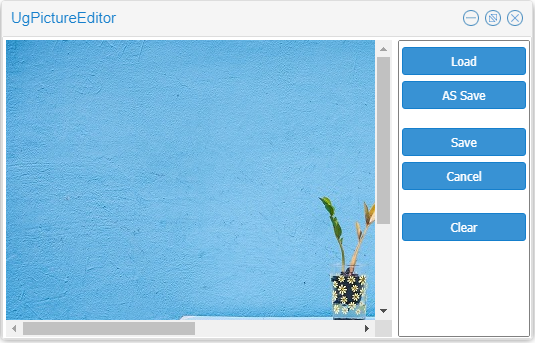
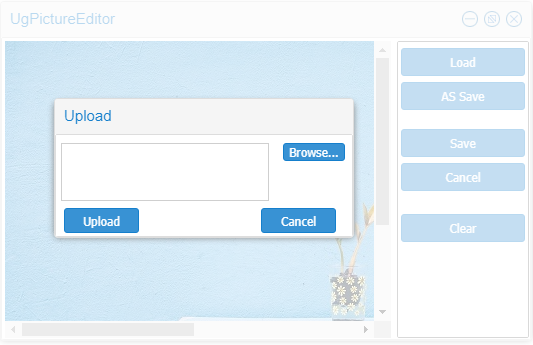
④ugSwitchImage02屬性設定
Height:設定控制元件高度=50。Width:設定控制元件寬度=50。Stretch:設定畫面拉伸=True。雙擊該控制元件,打開影象編輯器列表,點選新增按鈕打開檔案上傳界面,點選右側的[Browse...]打開影象瀏覽界面,選擇影象后,點選[確定]按鈕返回到檔案上傳界面,點選[Upload]將檔案上傳至編輯器中,待圖片顯示后,關閉該對話方塊,注意開狀態的圖片位於索引0,關狀態的圖片位於索引1。
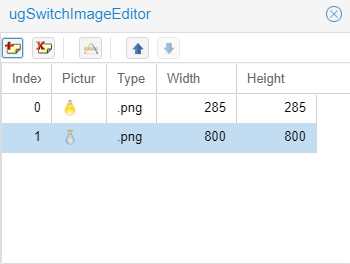
⑤ugSwitchImage01屬性設定
Height:設定控制元件高度=50。Width:設定控制元件寬度=50。Stretch:設定畫面拉伸=True。雙擊該控制元件,打開影象編輯器列表,點選新增按鈕打開檔案上傳界面,點選右側的[Browse...]打開影象瀏覽界面,選擇影象后,點選[確定]按鈕返回到檔案上傳界面,點選[Upload]將檔案上傳至編輯器中,待圖片顯示后,關閉該對話方塊,注意開狀態的圖片位於索引0,關狀態的圖片位於索引1。當IsChecked屬性為True時,顯示索引為0的圖片,反之,顯示索引為1的圖片。
# 7. 程式設計
# 7.1. 程式初始設定
程式啟動時,顯示目前燈的狀態。
在UgWebRunFrame的OnAfterRunScript事件處雙擊以產生事件進行初始設定。
//JScript
var LED;
function UgWebRunFrameOnAfterRunScript(sender)
{
UGMM.LC(Self);
UgModbusTCPClient01.ReadHoldingRegister(1,LED);
if LED = 0 Then
//滅燈
Begin
UgSwitchImage02.IsChecked = False;
UgSwitchImage01.IsChecked = False;
end
Else
//開燈
Begin
UgSwitchImage02.IsChecked = True;
UgSwitchImage01.IsChecked = True;
End;
}
2
3
4
5
6
7
8
9
10
11
12
13
14
15
16
17
18
19
20
//PasScript
var
LED: Integer;
procedure UgWebRunFrameOnAfterRunScript(const sender: tobject);
begin
UgModbusTCPClient01.ReadHoldingRegister(1,LED);
if LED = 0 Then
//滅燈
Begin
UgSwitchImage02.IsChecked := False;
UgSwitchImage01.IsChecked := False;
end
Else
//開燈
Begin
UgSwitchImage02.IsChecked := True;
UgSwitchImage01.IsChecked := True;
End;
end;
2
3
4
5
6
7
8
9
10
11
12
13
14
15
16
17
18
19
20
// Make sure to add code blocks to your code group
# 7.2. 事件設定
- ⑤UgSwitchImage01-OnSwitch事件
點選關燈的圖片,開燈狀態的圖片顯示,同時亮燈的圖片也顯示,連線Arduino的LED燈點亮。
//JScript
function ugSwitchImage01OnSwitch(sender)
{
UgSwitchImage02.IsChecked = UgSwitchImage01.IsChecked;
if (UgSwitchImage02.IsChecked){
UgModbusTCPClient01.WriteRegister(1,1);
}
else{
UgModbusTCPClient01.WriteRegister(1,0);
}
}
2
3
4
5
6
7
8
9
10
11
//PasScript
//開燈
procedure ugSwitchImage01OnSwitch(sender: tobject);
begin
UgSwitchImage02.IsChecked := UgSwitchImage01.IsChecked;
if UgSwitchImage02.IsChecked then
UgModbusTCPClient01.WriteRegister(1,1)
else
UgModbusTCPClient01.WriteRegister(1,0);
end;
2
3
4
5
6
7
8
9
10
// Make sure to add code blocks to your code group
# 8. 運行結果
使用滑鼠點選工具欄儲存到資料庫,然後點選運行(Run),測試運行結果。

點選右側的開關影象,開關打開,上方的燈泡切換為亮燈的狀態,同時連線Arduino開發板的LED發光二極管處於點亮的狀態;在亮燈狀態下,點選右側的開關影象,開關關閉,上方的燈泡切換為燈滅的狀態,同時連線Arduino開發板的LED發光二極管處於關閉的狀態。
